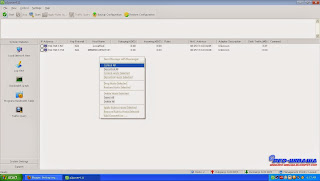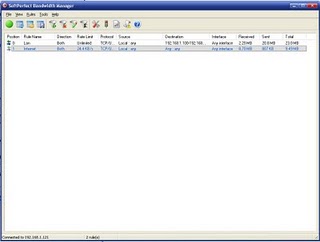Membagi Banwidth Secara Adil dengan SoftPerfect Bandwidth Manager
"Arrrrrggggghhh.... Internetnya lola!!", "gamenya lag!!", "Woi, kalo download jangan keroyokan, satu satu!!"
Itu sebagian dari banyak keluhan yang di umpatkan teriakkan para user dari warnet. Sebagai seorang Operator warnet mungkin para blogger sering mendapatkan umpatan. teriakan seperti itu. Sebenarnya apa sih yang menyebabkan Jaringan Internet menjadi lola, lambat, lag? Banyak hal penyebab jaringan internet menjadi lambat. Salah satunya adalah bandwith, yah bandwith. Sebenarnya apa sih itu bandwith? Ok mari kita ulas
Bandwidth (disebut juga Data Transfer atau Site Traffic) adalah data yang keluar+masuk/upload+download ke account anda. Jika anda mengenal Telkom Speedy, Bandwidth ini cara kerjanya sama dengan Kuota di Telkom Speedy. Hanya saja yang menjadi acuan bagi perhitungan kuota Telkom Speedy adalah data yang keluar/masuk ke PC/Modem ADSL anda, sedangkan di hosting acuannya adalah data yang keluar/masuk ke account.
Nah sekarang kita bahas selanjutnya, bagaimana cara membagi dengan adil, sehingga tidak bentrok antara user satu dengan user lainnya. Sebenarnya banyak cara. Mulai dari membeli sebuah produk yang bernama Mikrotik. Sampai dengan menggunakan software pembagi bandwith.
Semalaman saya mengubek-ubek google untuk mencari software pembagi bandwith ini. Bukan karena saya tidak sanggup untuk membeli. Tapi kalau ada cara yang gampang mengapa menggunakan cara yang susah ?
Akhirnya saya ketemu dengan software SoftPerfect Bandwidth Manager
Oke lah, ga usah banyak panjang lebar untuk memdefenisikan Software ini. kalau mau lebih jelas tentang software ini di gugling saja. karena saya akan memberikan tutorial lengkap mulai dari instalasi sampai cara menggunakannya :)
Instalasi
Sebelum melakukan instalasi, Download terlebih dahulu softwarenya
SoftPerfect Bandwidth Manager
download disni
http://adf.ly/2wK80Setelah selesai mendownload. Kita lanjut ke tahap instalasi. Proses instalasi kita gunakan untuk 2 tahap. pertama di komputer User dan satu lagi di Komputer server.
1. Instalasi di Komputer User
Setelah seleasai mendownload dan mengekstrak file. Kita akan mendapati 2 buah file
Klik ganda bmwsetup.exe
Kemudian next, next, sampai dengan tahap restart. Kita harus merestart komputer.
2. Instalasi di Komputer Server
Tahapannya hampir sama dengan instalasi di Komputer user
bedanya hanya
Next, next dan restart.
Pengaturan BandewithSetelah Proses instalasi di Komputer User dan Server selesai.
Buka Program
SoftPerfect Bandwidth Manager di Komputer Server. Tapi sebelumnya harus diingat firewall di Komputer User harus dimatikan, agar tidak terjadi peringatan seperti ini
Setelah SoftPerfect Bandwidth Manager dibuka akan tampak tampilan seperti ini
Isi IP Address komputer user yang sudah terinstall
SoftPerfect Bandwidth Manager. Misalnya IP address klien adalah 192.168.1.121, seperti dibawah ini
Klik Ok dan akan tampil seperti ini
Tanda bahwa Komputer User sudah terhubung dengan Komputer Server
Sampai tahap ini saya harap dapat dimengerti. Kita lanjut ke proses pengaturan managemen bandwidthnya.
Tapi sebelumnya hal pertama kita lakukan adalah memberikan akses yang tidak terbatas (bebas) untuk jaringan LAN, karena digunakan untuk menghubungkan komputer kedalam suatu jaringan (seperti mengcopy data dari komputer lain, melakukan Print, atau untuk Billing). Maka dari itu kita harus membuat akses LAN menjadi Unlimited. Caranya Klik tombol "Add Rule",
Akan keluar tampilan seperti ini :
Pengisian nya seperti ini
- Isi : LAN
- Isi : Both
- Isi : Unlimited
- Pilih : TCP dan UDP
- Pilih : Any Interface
Lalu pilih tab "Source"
Pengisian nya seperti ini
- Pilih : Localhost
- Pilih : Any
Lalu Pilih tab "Destination"
Pengisian nya seperti ini
- Pilih : Whole IP Range dan kita isi sesuai dengan LAN range yang kita miliki. Misalnya Range IP kita adalah 192.168.1.121 sampai 192.168.1.255, Seperti gambar
- Pilih : Any
Setelah itu klik "OK". Proses pemberian akses full control pada jaringan LAN telah selesai.
Sekarang kita lanjut ke proses pengaturan managemen bandwidth untuk Internet.
Seperti proses diatas Klik tombol "Add Rule",
Akan keluar tampilan seperti ini :
Pengisiannya seperti ini
- Isi : Internet
- Isi : Both
- Isikan transfer rate yang ingin di berikan ke user, Kalau saya memberikan nilai 25000
- Pilih : TCP dan UDP
- Pilih : Any Interface
Lalu pilih tab "Source"
Pengisiannya seperti ini
- Pilih : Localhost
- Pilih : Any
Lalu Pilih tab "Destination"
Pengisian nya seperti ini
- Pilih : Any IP Address
- Pilih : Any
Jika semua langkah-langkah dilakukan dengan benar, maka akan kelihatan seperti ini :
Jika semua proses telah benar, maka kita telah berhasil membagi bandwidth komputer user kita, sehingga tidak terjadi tarik - menarik atau monopoli pemakaian bandwidth.
Untuk instalasi ke komputer user yang lain, caranya sama mulai dari tahap instalasi Komputer user. tapi untuk penyetingan LAN dan bandwith untuk internet, saya akan memberikan cara termudah, agar tidak perlu berulang-ulang melakukan proses yang lama. Pertama setelah selesai sampai dengan tahap dibawah ini
Kemudian kita lanjutkan proses seperti dibawah ini klik eksport seperti ini
Kemudian tentukan tempat kita untuk menyimpan dan beri nama file tersebut. Kemudian kita lanjutkan proses instalasi di komputer User yang lain, sampai selesai. Dan buka kembali Program SoftPerfect Bandwidth Managerdi Komputer server, isi kembali IP Address sesuai dengan IP Addres Komputer User
Klik Ok dan akan tampil seperti ini
Klik Import seperti ini
Klik ganda file yang telah kita save tadi, jreeeeng maka akan tampil seperti ini
Jadi kita tidak perlu capek-capek mengulang proses untuk Komputer user laiinya.
Fiuuuuuuuh.... cukup panjang Tutorial yang saya buat. semoga dapat dipahami dan dimengerti.
Selamat mencoba :)
hehehe ini gan/sist serial numbernya, coz ternyata tetep trial
jadi setiap habis login ngisi di help, enter license
License name: Pierre MAUCLAIR
License code: HTWX5-VK37S-CK2MG-AZBJQ-5LLFC-9QYMN-9TQFT-3DSQ8-QTM7E-X2YAG
untuk melihat detail computer bisa dengan cara ini : klik
disinisumber blog sahabat yang diangkat kembali :
disini